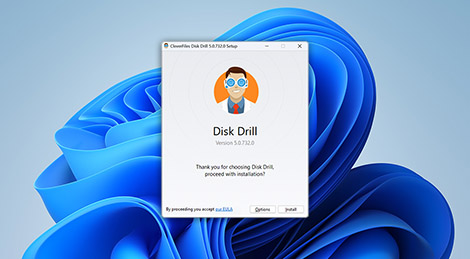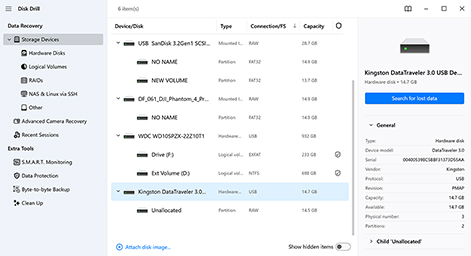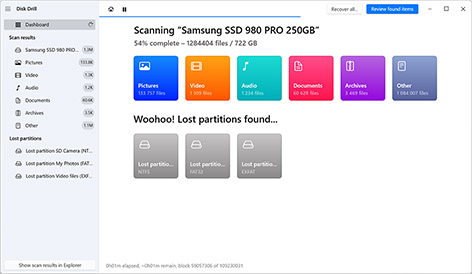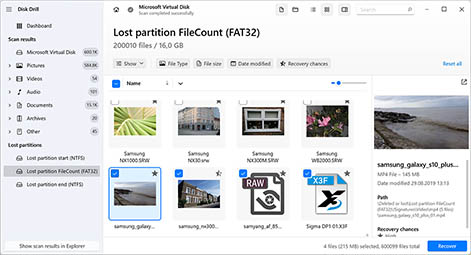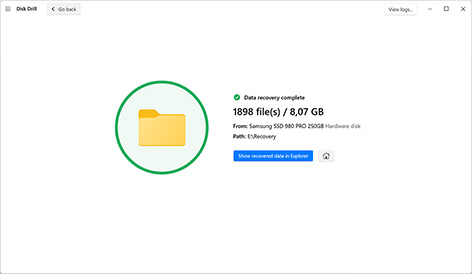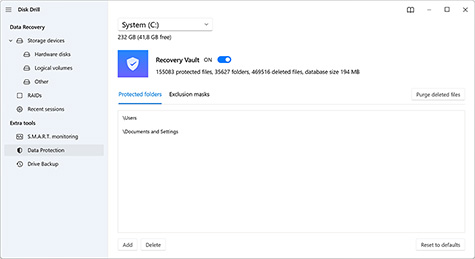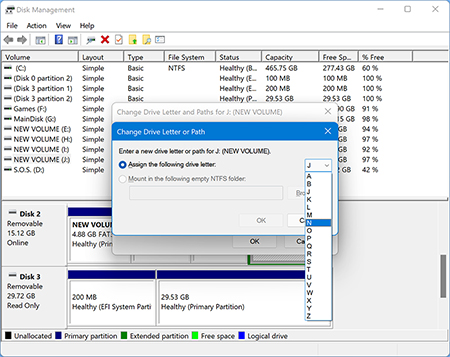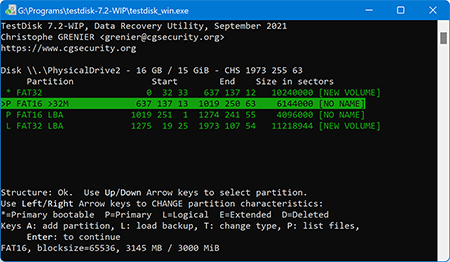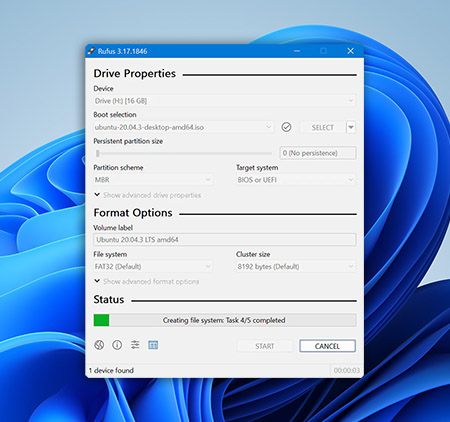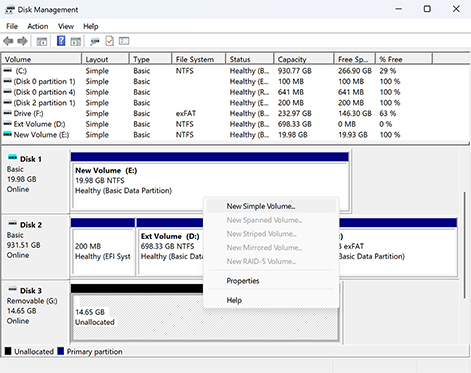V případech ztráty oddílu jsou zálohy často nespolehlivé pro obnovení všeho, protože obvykle nejsou nastaveny tak, aby zálohovaly celý oddíl. Většina zálohovacích nástrojů je nakonfigurována pouze na zálohování vybraných souborů a složek. V takových případech může být software pro obnovu dat někdy jedinou možností.
Pro obnovení ztraceného oddílu ve Windows 11 doporučujeme Disk Drill. Jednoduše nainstalujte Disk Drill na jiný disk, proskenujte disk kvůli ztracenému oddílu a obnovte data. Mějte však na paměti, že musíte mít samostatný disk se stejnou nebo větší kapacitou pro uložení všech obnovených dat.